Úvod
MongoDB je zdrojově dostupný multiplatformní databázový program orientovaný na dokumenty. MongoDB, klasifikovaný jako databázový program NoSQL, používá dokumenty podobné JSON s volitelnými schématy. MongoDB je vyvinut společností MongoDB Inc. a je licencován pod licencí Server Side Public License (SSPL).
MongoDB je populární databázový stroj NoSQL založený na dokumentech a pro obecné účely, který ukládá data ve formátu JSON.
V tomto tutoriálu se naučíte, jak nainstalovat MongoDB na CentOS 8 .
Nainstalujte MongoDB
Postupujte podle níže uvedených kroků
- Přidat úložiště MongoDB
vim /etc/yum.repos.d/mongodb.repo- Pak přidejte následující:
[mongodb-org-5]
name=MongoDB Repository
baseurl=https://repo.mongodb.org/yum/redhat/$releasever/mongodb-org/development/x86_64/
gpgcheck=1
enabled=1
gpgkey=https://www.mongodb.org/static/pgp/server-4.2.asc- Dalším krokem bude instalace MongoDB pomocí příkazu níže:
dnf install mongodb-org- Spusťte a povolte MongoDB
systemctl start mongod
systemctl enable mongod- Zkontrolujte stav MongoDB
systemctl status mongod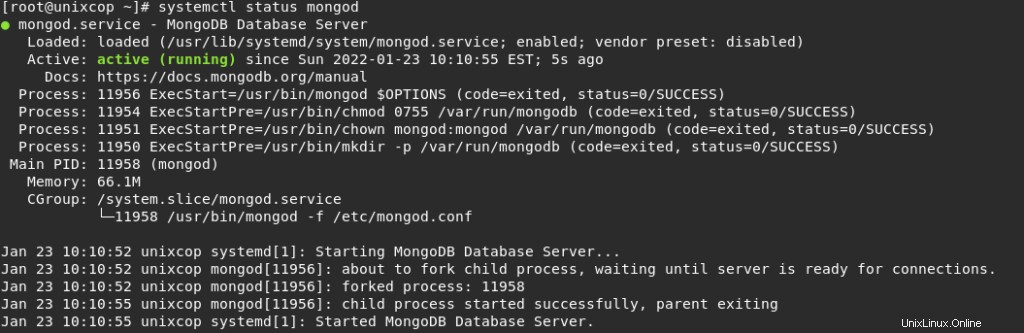
- Potvrďte, že Mongod služba naslouchá.
netstat -ntlpu
OR
netstat -ntlpu | grep -i mongo
- Přístup do prostředí MongoDB Shell pomocí níže uvedeného příkazu
mongoVýstup:
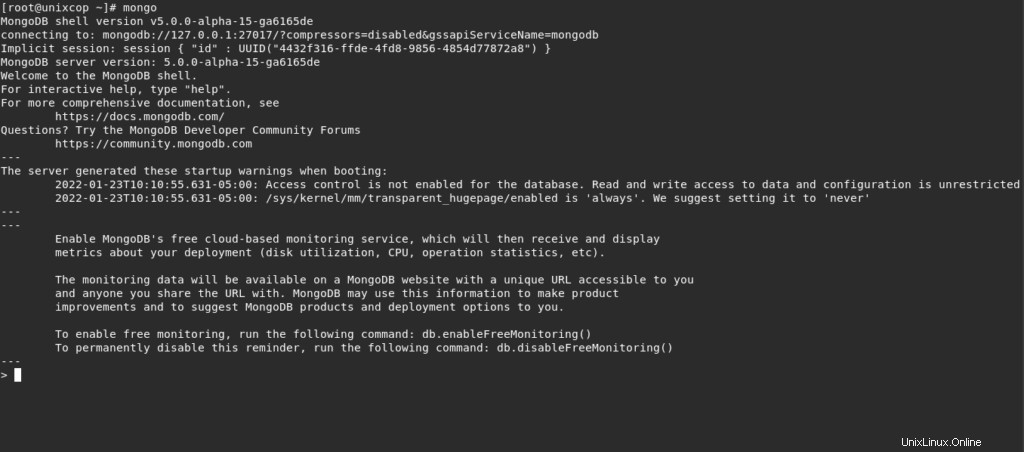
- Vytvořte správce MongoDB
- přepnout na správce databáze
> use admin- Potom vytvořte nového uživatele MongoDB spuštěním kódu níže
> db.createUser(
{
user: "mongod_admin",
pwd: "unixcop@Password",
roles: [ { role: "userAdminAnyDatabase", db: "admin" } ]
}
)Výstup by měl vypadat následovně:
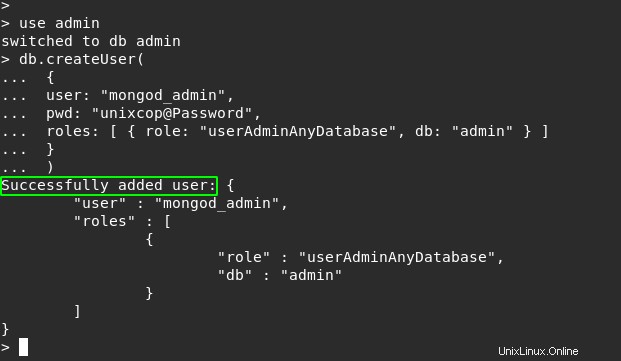
- Uveďte uživatele MongoDB s:
> show users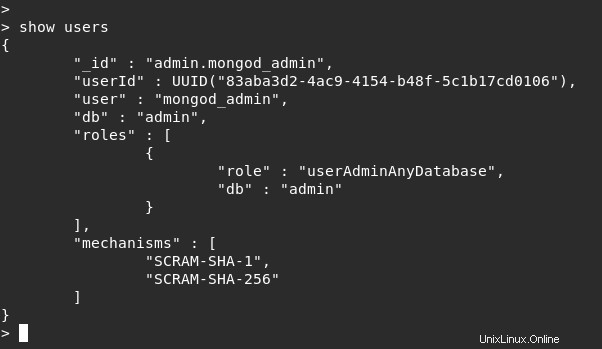
- Nakonfigurujte ověřování pro MongoDB, protože všichni uživatelé mohou přistupovat k shellu a provádět jakékoli příkazy, což se z bezpečnostních důvodů vůbec nedoporučuje.
- Chcete-li povolit ověřování, otevřete /lib/systemd/system/mongod.service soubor.
vim /lib/systemd/system/mongod.service- Potom upravte parametr Environment podle obrázku.
Environment="OPTIONS= --auth -f /etc/mongod.conf"
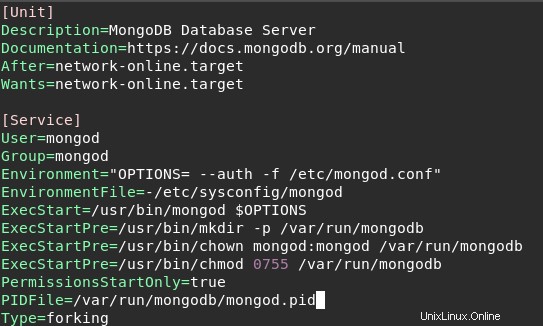
- Znovu načtěte systém a restartujte MongoDB .
systemctl daemon-reload
systemctl restart mongod- Znovu přejděte do prostředí mongoDB pomocí:
mongo- Po přepnutí na uživatele správce uveďte seznam uživatelů, stačí zadat:
> use admin
> show usersMěli byste dostat chybu, jak je uvedeno.
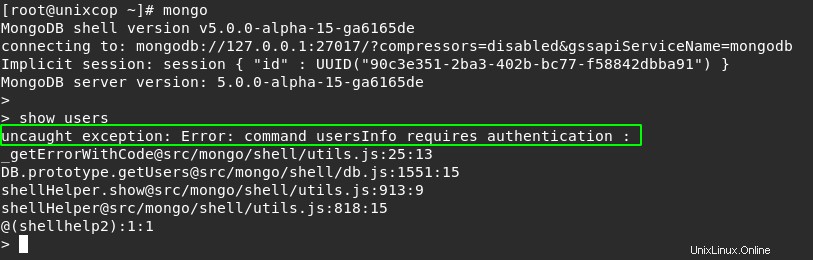
- Pro ověření jednoduše předejte přihlašovací údaje, jak je uvedeno.
> db.auth('mongod_admin', 'unixcop@Password')- Uveďte znovu uživatele
> show users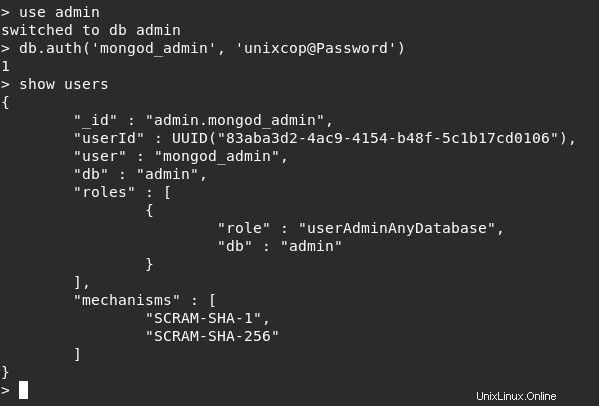
- Chcete-li ukončit běh databázového stroje:
> exit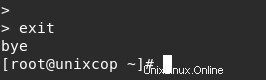
Závěr
To je ono…
V této příručce jsme vám ukázali, jak nainstalovat MongoDB na CentOS 8 .